適用於不同 Apple 服務的所有免費試用版

如今,Apple 提供各種不同的訂閱服務,包括從雲存儲到移動遊戲的所有內容。如果您以前從未使用過,Apple 允許您免費試用其每項服務,但提供了許多不同的試用版。
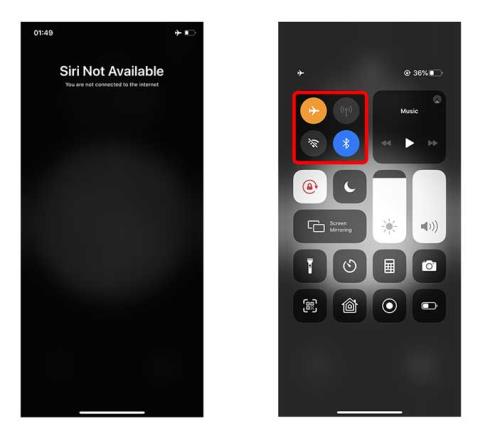
最近 Siri 停止在我的 iPhone 11 上工作,經過一番研究,我能夠修復它。然而,我的方法根本沒有組織,它更像是一種打擊和試驗。這就是為什麼我列出了一些步驟,您可以在其中修復 Siri 無法在您的 iPhone 上工作,而不會浪費您的時間在沒有損壞的東西上。讓我們開始。
1.修復“Siri不可用”
如果您看到顯示“Siri 不可用”的屏幕,您首先應該檢查的是您的互聯網連接。與 Android 上的 Google Assistant 不同,Siri 不能離線工作。即使是簡單的任務(例如設置警報)也需要訪問互聯網。
您的 iPhone 可能已與 Wi-Fi 斷開連接,如果您使用蜂窩數據,則它可能已用完。您還可以檢查飛行模式是否已關閉。
從右上角向下滑動以打開控制中心並檢查飛行模式是否已打開或蜂窩數據和 Wifi 是否已禁用。
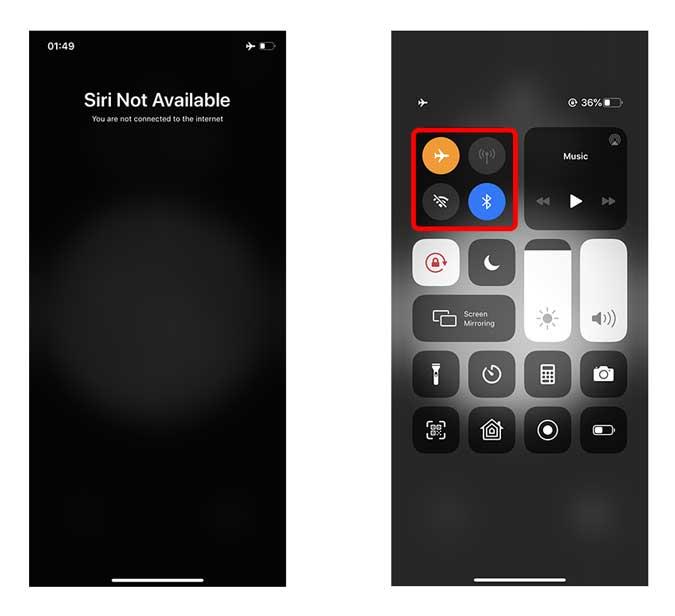
閱讀: 為高級用戶提供的 6 個最佳 Siri 快捷方式應用程序
2. iPhone 不回复 Hey Siri
iPhone 6 之後發布的所有 iPhone 都可以收聽關鍵字“Hey Siri”,並且無需實際按下任何按鈕即可工作。如果您的 iPhone 沒有響應 Hey Siri,那麼您應該檢查它是否在“設置”中啟用。
打開設置應用程序,然後點擊 Siri 和搜索。確保啟用“Hey Siri”收聽。您還可以啟用“鎖定時允許 Siri”,以確保即使 Siri 被鎖定也能正常工作。
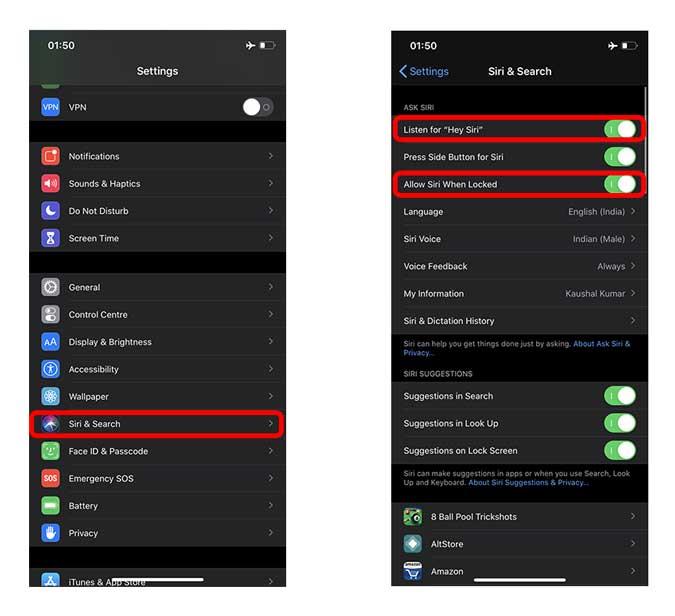
3. iPhone 有時不回复 Hey Siri
我注意到我的 iPhone 在屏幕朝下躺著時沒有回應 Hey Siri。如果你想讓你的 iPhone 回答 Hey Siri 即使它是倒置的,那麼你可以從輔助功能設置中啟用它。
導航到設置 > 輔助功能 > Siri > 切換“始終收聽嘿 Siri”旁邊的開關。
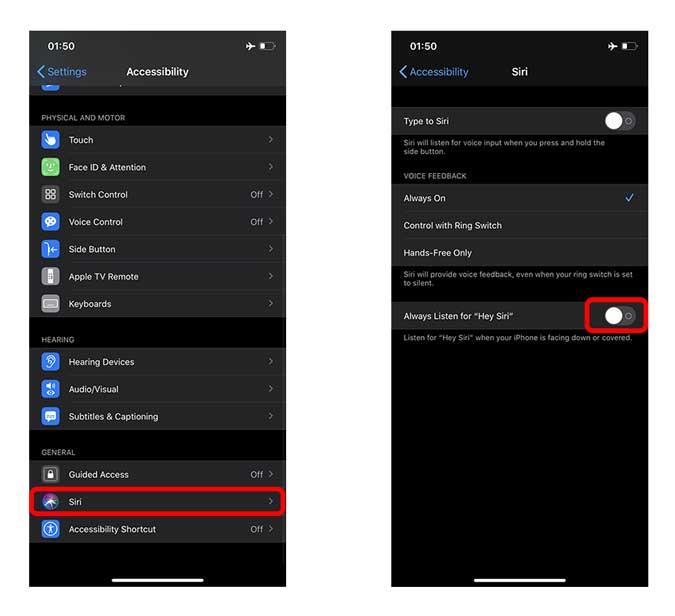
4.檢查低功耗模式
在某些較舊的 iPhone 上,如果您將 iPhone 置於低電量模式,Siri 將停止工作。雖然較新的 iPhone 不會在低功耗模式下禁用 Siri,但如果您有較舊的 iPhone,請嘗試一下。禁用低功耗模式以查看 Siri 是否再次開始工作。
導航到設置 > 電池 > 低功耗模式 > 關閉。
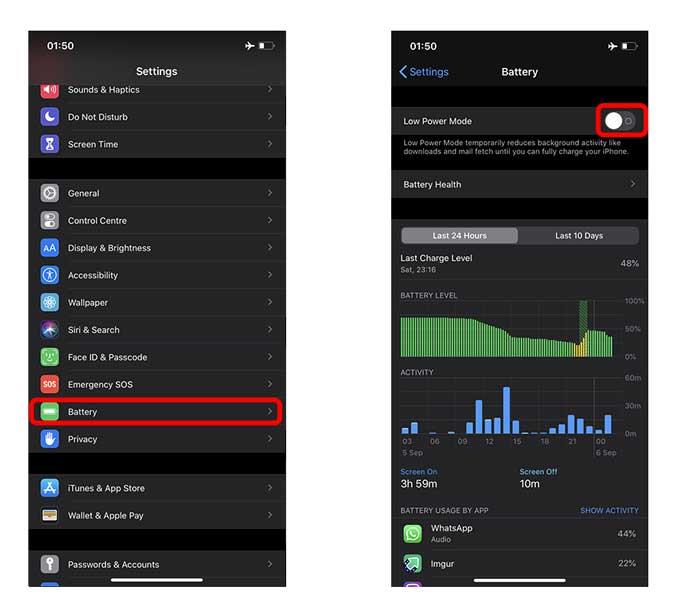
5. 檢查 Siri 語言
Siri 支持許多不同的語言和方言,因此如果您不是母語人士或口音不同,Siri 可能難以理解您的查詢。例如,如果您說英國口音,則將 Siri 語言更改為該口音。
導航到設置 > Siri 和搜索 > 語言。
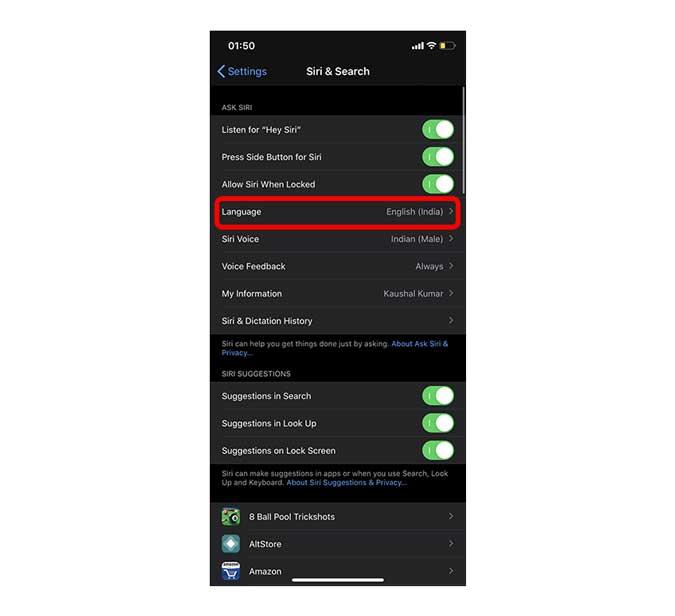
6.重啟你的 iPhone
如果到目前為止沒有其他任何問題,那麼重啟你的 iPhone 不會有什麼壞處。有時,臨時故障會影響軟件,通常通過將其關閉然後重新打開來修復該軟件。
按住音量調低和側面按鈕以關閉 iPhone。按住側面按鈕將其重新打開。
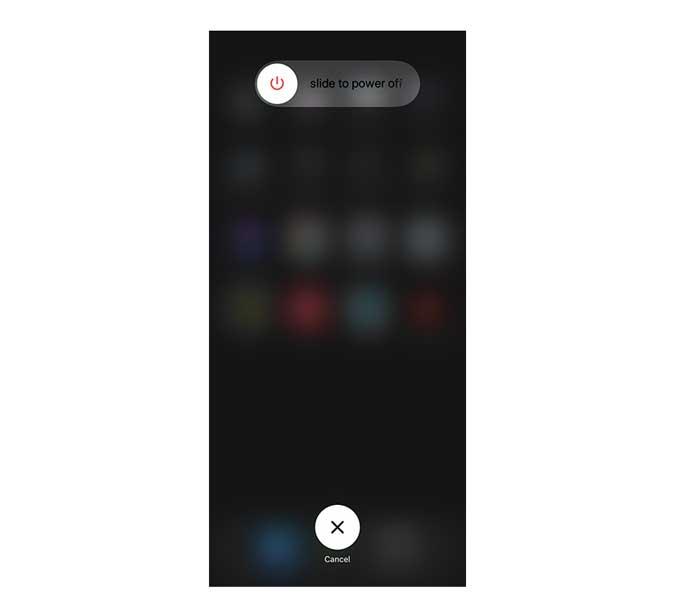
7.檢查麥克風
如果軟件不是問題,那麼它可能是硬件。檢查 iPhone 上的麥克風是否正常工作。打開語音筆記應用程序並錄製一小段音頻。如果它播放正確,那麼問題是別的。但是,如果音頻聽起來很奇怪或低沉,則可能是麥克風開口被什麼東西覆蓋了。嘗試向 iPhone 左側的麥克風格柵吹氣,看看是否有什麼不同。
8. 重置 Siri
如果 Siri 仍未重新開始工作,那麼您可以在將其帶到商店之前嘗試最後一件事。嘗試並重置 iPhone 上的所有設置,希望它能解決問題。我知道這是核選項,但它可能會起作用。
導航到設置 > 常規 > 重置 > 重置所有設置。
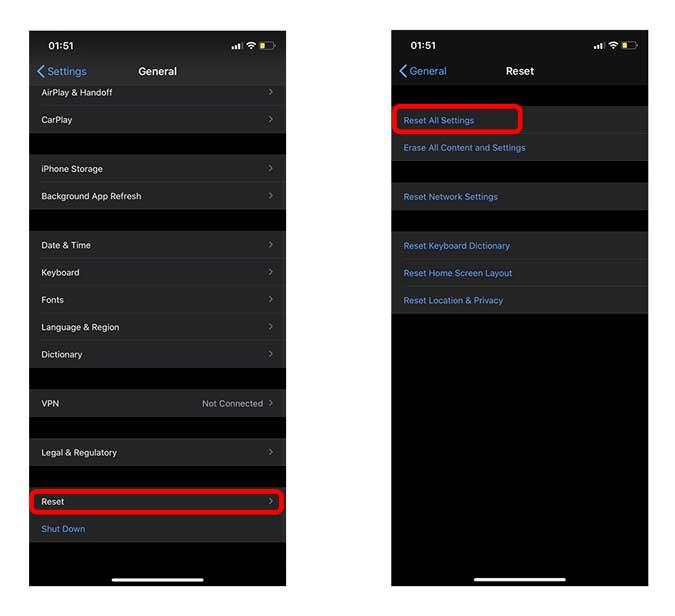
結束語
如果 Siri 無法在您的 iPhone 上運行,您可以嘗試以下幾種方法。如果沒有其他辦法,那麼最後的手段是將你的 iPhone 帶到 Apple Store,他們可能會為你修好。如果我錯過了可以修復 Siri 的方法,請在下面的評論中告訴我。
如今,Apple 提供各種不同的訂閱服務,包括從雲存儲到移動遊戲的所有內容。如果您以前從未使用過,Apple 允許您免費試用其每項服務,但提供了許多不同的試用版。
Apples watchOS 8 將於今年秋季正式上市。但是,如果您想體驗所有新功能,現在可以通過下載公共測試版來實現。
大多數電子設備都會發出藍光,您的 iPhone 也不例外。雖然藍光很難避免,但睡前攝入過多藍光會導致失眠。這就是為什麼許多人都在尋找減少 iPhone 藍光的方法,而 Apple 通過 Night Shift 功能輕鬆實現了這一目標。
iOS 主屏幕已從靜態頁面演變為允許自定義的動態頁面。如今,您可以添加小部件和刪除應用程序以根據自己的喜好調整主屏幕。
曾經希望您的 Apple Watch 在您進入影院時自動啟用“請勿打擾”嗎?您想每天自動更換一次 Apple Watch 錶盤嗎?借助 Apple Watch 自動化,您可以做到這些以及更多。
隨著 Apple Watch 越來越受歡迎,Apple 繼續向消費者提供更多型號的可穿戴設備。
導航無麩質飲食並不容易。您需要提前計劃膳食,掃描食品標籤是否含有麩質成分,並檢查餐廳是否可以安全地滿足您的需求。
就像 iPhone 或 iPad 一樣,Apple Watch 是一種昂貴的設備,其中包含大量重要的個人信息。由於它在您的手腕上,因此很容易丟失或被盜。
昆蟲在一年中最熱的季節最為活躍,它們中的很多都能找到進入您的院子或家中的途徑。雖然大多數昆蟲是無害的,但您可能想了解更多關於您經常看到的小動物的信息。
您的視頻可能太大而無法附加到郵件中,或者可能只是在您的 iPhone 上佔用太多空間,我們有一個應用程序列表,可以將 iPhone 視頻壓縮為電子郵件。








